Excel商务图表设计之道1.docx
《Excel商务图表设计之道1.docx》由会员分享,可在线阅读,更多相关《Excel商务图表设计之道1.docx(13页珍藏版)》请在冰豆网上搜索。
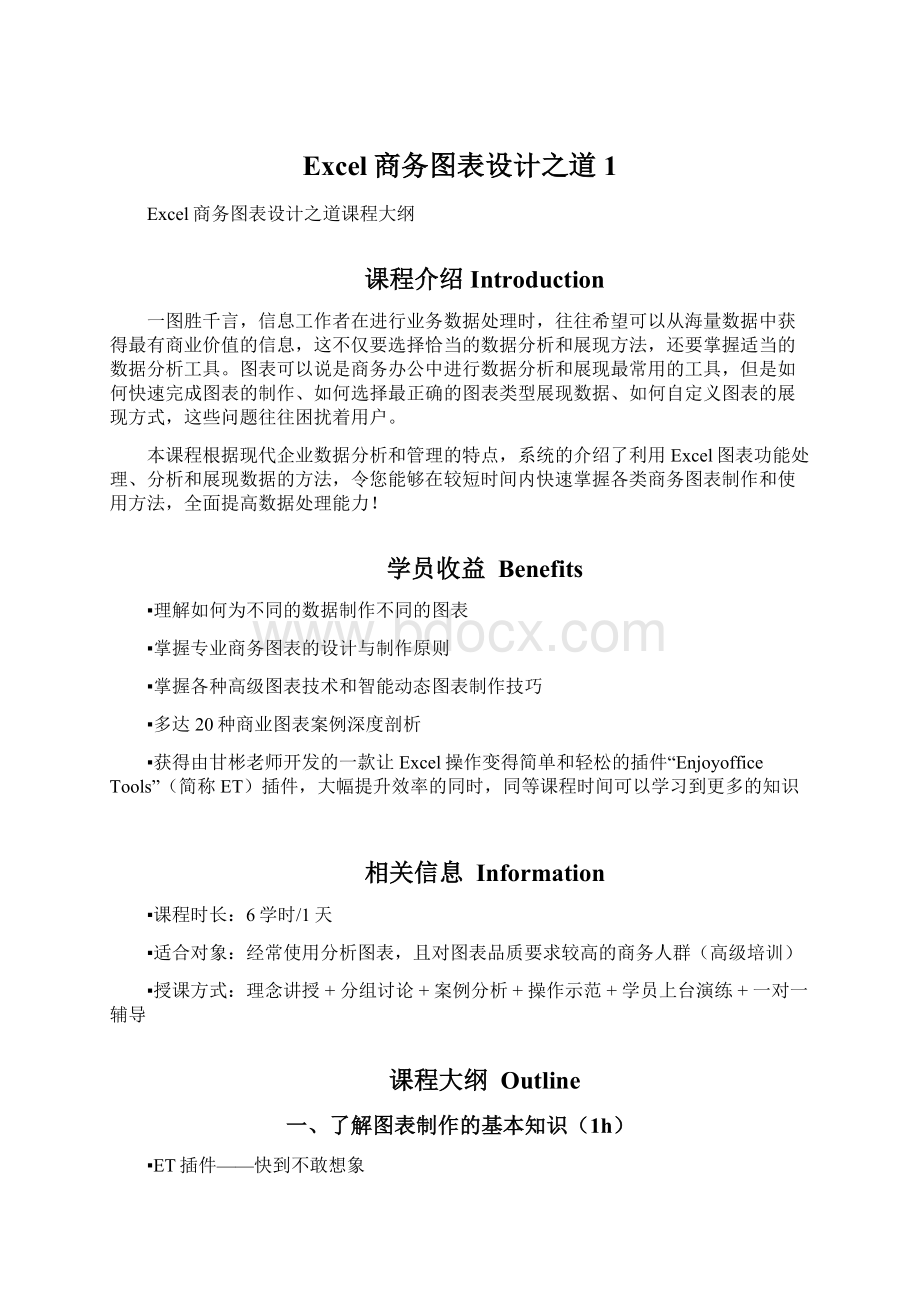
Excel商务图表设计之道1
Excel商务图表设计之道课程大纲
课程介绍Introduction
一图胜千言,信息工作者在进行业务数据处理时,往往希望可以从海量数据中获得最有商业价值的信息,这不仅要选择恰当的数据分析和展现方法,还要掌握适当的数据分析工具。
图表可以说是商务办公中进行数据分析和展现最常用的工具,但是如何快速完成图表的制作、如何选择最正确的图表类型展现数据、如何自定义图表的展现方式,这些问题往往困扰着用户。
本课程根据现代企业数据分析和管理的特点,系统的介绍了利用Excel图表功能处理、分析和展现数据的方法,令您能够在较短时间内快速掌握各类商务图表制作和使用方法,全面提高数据处理能力!
学员收益Benefits
▪理解如何为不同的数据制作不同的图表
▪掌握专业商务图表的设计与制作原则
▪掌握各种高级图表技术和智能动态图表制作技巧
▪多达20种商业图表案例深度剖析
▪获得由甘彬老师开发的一款让Excel操作变得简单和轻松的插件“EnjoyofficeTools”(简称ET)插件,大幅提升效率的同时,同等课程时间可以学习到更多的知识
相关信息Information
▪课程时长:
6学时/1天
▪适合对象:
经常使用分析图表,且对图表品质要求较高的商务人群(高级培训)
▪授课方式:
理念讲授+分组讨论+案例分析+操作示范+学员上台演练+一对一辅导
课程大纲Outline
一、了解图表制作的基本知识(1h)
▪ET插件——快到不敢想象
▪加载EnjoyofficeTools插件
▪一键选定行/列数据:
从此再也不用滚了
▪一键完成特殊选择:
公式、常量、空值,无所遁形
▪一键转换整行/列数据格式:
日期数字文本想变就变
▪一键定制图表标签:
突破图表只能引用源数据作为图表标签的限制
▪表格与图表的动态链接:
套用表格格式
▪自动隔行变色\冻结首行\自动形成汇总行
▪快速调整行列顺序
▪结构化引用、自建名称
▪一键快速选择整行、整列及整表
▪公式输入完成后自动填充到整列
▪明细表一更新,图表、透视表联动更新
▪认识图表中的各个元素
▪坐标轴:
最大值、最小值、间隔单位、显示单位、排序、显示次坐标
▪系列:
填充色(用互补色突出显示负值)、间距(柱形/条形图)、线型、数据标记(折线图/散点图)、分析线(趋势线、误差线、连接线)
▪图例:
位置、显示项目
▪网格线:
线型、颜色
▪数据标签:
字体、位置、利用ET插件定制数据标签
▪图表标题:
链接单元格,让标题自动更新
▪编辑数据源和更改图表类型
▪添加或删除图表元素
二、专业商务图表的设计与制作原则(1h)
▪一套突破常规的图表方法
▪选择图表类型的误区
▪失败和错误的案例分析
▪突破Excel图表的默认颜色
▪分析商业杂志图表的特点
▪制作精良的商业图表欣赏
▪《商业周刊》清新组合
▪《经济学人》的深浅明暗的色彩变化
▪《FOCUS》亮丽明快的色彩组合
▪根据公司VI定义一组图表配色方案
▪数据变成图表的过程
▪确定你所要表达的主题
▪确定对比关系
▪选择图表形式
▪透析五大对比关系
▪成分\项类\时间序列\频率分布\相关性对比关系
▪不同图表类型使用注意事项
▪图表选择矩阵
▪饼图\条形图\柱形图\折线图\散点图,五大图表类型的使用场景和注意事项
三、商业图表案例深度解析(4h)
▪对比图:
计划(目标\预算)与实际对比,反映实际数据的不足或盈余
▪知识点:
调整分类间距;设置次要坐标轴;利用ET插件指定数据标签的显示值
▪总分图:
项目合计以及项目明细的对比图
▪知识点:
堆积柱形图;利用辅助行和辅助列;用直线连接空单元格
▪截断图:
完美解决数据悬殊问题
▪知识点:
确定数值缩小的倍数,利用IF函数构造新数据列;利用散点图来模拟Y坐标轴;添加打断线标志,并对图表进行美化
▪柏拉图:
寻找影响产品质量的主要问题,用从高到低的顺序排列成矩形,表示各原因出现频率的高低
▪知识点:
利用SUM函数计算累计百分比;调整序列分类间距;更改序列图表类型;显示次要横坐标,修改坐标轴位置;添加单个数据点的数据标签
▪瀑布图:
用于显示初始值如何通过一系列中间值增加和减少,导致最终值
▪知识点:
利用IF函数计算出增加和减少值;利用散点图和误差线形成连接线
▪直方图:
一种统计报告图,由一系列高度不等的纵向条纹或线段表示数据分布的情况
▪知识点:
利用FREQUENCY频率分布函数计算频率
▪箱线图:
反映一组或多组连续型定量数据分布的中心位置和散布范围
▪知识点:
学习用数据透视表进行数据分组;利用QUARTILE.EXC函数计算四分位数
▪图中图:
图片层叠排布条形图
▪知识点:
在线搜索图标、将图标内嵌在图表数据序列、层叠填充
▪管状图:
体现当前数据在完整目标中所占的比例
▪知识点:
解决标签过长显示不完整问题、新增辅助列、逆序横坐标和纵坐标、渐变填充序列
▪对称图:
直观对比两组数据,分析两者之间的关系
▪知识点:
修改数据标签格式;负数不显示负号;调整坐标轴标签显示位置
▪正负标签换位图:
条形图中有负数时,坐标轴标签自动换位,避免遮挡条形图,条形图按正负数自动分别填色。
▪知识点:
添加辅助列,显示数据标签
▪漏斗图:
显示值跨多个进程中的阶段。
例如,可以使用漏斗图以显示销售漏斗中的各阶段的销售潜在购买者数量。
通常情况下,值逐渐递减,类似于漏斗。
▪知识点:
利用辅助列形成占位数据;交换序列顺序;添加序列线
▪目标达成图:
在条形图中添加纵向参考线,如平均线、目标线、预算线等
▪知识点:
建立辅助表;利用散点图添加纵向参考线
▪最高最低:
在折现图中自动标识最高最低值
▪知识点:
利用MAX和MIN函数计算最高和最低点,利用NA函数隐藏其他项
▪复合饼图:
展示各个大类以及某个主要分类的占比情况
▪知识点:
图表美化;饼图与条形图组合
▪双层饼图:
适合展示具有父子关系的复杂结构数据,如区域数据,公司上下层级等
▪知识点:
在饼图使用次坐标轴、调整每个扇区的颜色和大小
▪甘特图:
通过条状图来显示项目进度和其他时间相关的系统进展的内在关系随着时间进展的情况
▪知识点:
利用散点图和误差线生成数据条;利用散点图和TODAY函数生成动态今日线
▪人口金字塔:
按人口年龄和性别表示人口分布的塔状条形图,是形象地表示某一人口的年龄和性别构成的图形
▪知识点:
堆积条形图中调整分类间距和系列重叠;利用散点图模拟数据标签
▪滑块图:
利用滑块的形式表现对一个类别或同一等级的不同类别进行综合评分
▪知识点:
设置散点图的线条为渐变色;快速重复设置;设置数据标记点的格式
▪纵向折线图:
打破折线图只能横向显示的局限,以纵向方式对比多组数据
▪知识点:
散点图辅助列设置技巧;调整散点图数据标记选项